2024/5/28 2024/7/17
【すぐ使える】エクセルでTODOリストを作成する方法|テンプレート紹介
円滑に抜け漏れなく業務を進めるうえでタスク管理は欠かせないものです。「いつまでにどのタスクを終わらせるべきかを普段メモで管理しているが使いづらい」「抜け漏れが多い」という悩みを抱えている方は多いのではないでしょうか。
特に個人で使用する場合は、新しいツールを導入するのではなく無料のツールなどなるべくコストをかけずに使えるものが良いでしょう。そこでおすすめなのが、エクセル(Excel)を使ってTODOリストを作成する方法です。
本記事では、TODOリストの必要性、エクセルのテンプレートを使うメリット、TODOリストでタスク管理する際のコツについて解説します。また、エクセル用TODOリストのおすすめテンプレートも紹介するのでぜひ参考にしてください。
目次
なぜTODOリストの作成は必要なのか
TODOリストを作成すると、はたしてどのようなメリットがあるでしょうか。まずは、業務を管理するうえでTODOリストを作成することの必要性について解説します。
タスク管理がしやすくなる
TODOリストは、「TODO」と「タスク」の両方を管理できるツールです。日々の業務は、期日や締め切りが決まっていて一定期間内に終わらせなければならない「タスク」と、期日は決まっていないがやらなければならない「TODO」に大きく分けられます。
タスクは必ずやらなければならない業務ですが、依頼される内容によって優先順位や期限はさまざまです。TODOリストでタスクを明確にすると、情報が整理され管理しやすくなります。また、時間とともにタスクや作業の量が増えるとその分タスク管理も難しくなりますが、TODOリストで整理しておけば業務量を把握できるので、各業務への時間配分を最適化できます。
マストで終わらなせなければならないタスクを管理しやすくするために、TODOリストは欠かせないツールといえるでしょう。
業務の抜け漏れを減らせる
多くの業務を同時進行していると、見落としが発生してしまうことも少なくありません。そこへ急に新たなタスクが入ってくると余計に管理が難しくなるでしょう。2〜3個のタスクであればまだしも、数十個のタスクを抱えていると、自分の頭だけで管理するのは誰であっても難しいものです。
TODOリストはただのアウトプットとしてのツールではなく、完了・未完了をすぐに判別できる明瞭さが特徴です。余計な要素がなく見やすい分、確実に業務の抜け漏れを防止できます。そうなるとチェックするかしないかだけの問題であるため、タスク量に関わらず抜け漏れは100%防止できるといっても良いでしょう。
また、TODOリストがあることで、「何かしていない業務がある気がする」という心配が不要で、安心して業務を進められます。
タスク以外のやるべきことの可視化ができる
前述したようにタスクとTODOは重要度や数が異なります。タスクだけであればそこまで管理に苦慮することはないかもしれません。しかしながら、タスクに付随するTODO業務はタスク以上に多岐に渡り、すべてを自分の頭の中で管理するのは困難です。TODOリストを使用すれば、タスク以外のTODO業務が可視化され、優先順位や期日を決めるのに役立ちます。
例えば、期日までに資料を仕上げるというタスクがあったとします。このタスクには、資料を作るためのリサーチやクライアントとの打ち合わせ、社外での取材など多くのTODOが付随しているケースが大半です。大きなタスクを完了させるための無数のTODOを可視化し、自らで優先順位や期日を決める際にTODOリストは非常に役立ちます。
進捗管理を効率化できる
TODOリストは業務の進捗管理を効率的におこなううえでも不可欠なツールです。
どのような業務でも、闇雲に作業を進めると結果的に無駄な時間がかかってしまいます。「とりあえず思いついた順番に進めていたが、先に終わらせるべき作業があった。そのため結局もう一度同じ作業をやらなければならず二度手間になった」という経験は誰しもあるでしょう。
あらかじめTODOリストでタスクとTODOを整理し、それぞれの期日に基づいて優先順位を決めておけば業務の道筋が明確になり、何から手をつければ良いかが一目瞭然となります。
このようにTODOリストはビジネスにおいてスケジュール管理するツールという側面もあり、業務の進捗管理を最適化・効率化できる点も大きなメリットといえるでしょう。
併せて読みたい関連記事
エクセルのテンプレを使うメリット
タスク管理にTODOリストを取り入れる場合、「自作する」「有料ツールを利用する」などさまざまな方法があります。ここでは、TODOリストの作成にエクセルのテンプレートを使うメリットをみていきましょう。
慣れた形式で使用ができる
まず、エクセルは多くの人が使い慣れているという点がメリットとして挙げられるでしょう。
新たな有料ツールなどを導入すると、一から使い方を覚える必要があります。その間は特別な研修の実施や新たなスキル習得の時間が必要になり、生産性が落ちてしまうというケースも少なくありません。一方、エクセルのように普段使い慣れているツールであれば、すぐにタスク管理に取り掛かることができます。
一般的に多くのビジネスパーソンは何かしらの業務でエクセルを使用しているケースが大半です。ユーザーが多いだけに、不明点が生じても多くの場合Web上で解決できます。あらためてツールの操作を覚える必要がなく、スムーズにタスク管理を進められるのもエクセルのテンプレートを使うメリットといえるでしょう。
無料で使用できる
追加コストをかけずにタスク管理を行えるのも、エクセルのテンプレートを使うメリットです。エクセルは、すでにMicrosoft Officeを導入、もしくはMicrosoft365へ加入していれば無料で使用できます。
エクセルのテンプレートにはタスク管理に最低限必要な要素が一通り盛り込まれており、基本的に別途追加オプションを購入したりサブスクリプション契約したりする必要はありません。専用のソフトウェアや有料のアプリケーションを導入する場合に比べると、低コストで手軽にタスク管理をおこなえる点は大きなメリットといえるでしょう。
テンプレートが多く公開されている
エクセルのテンプレートは種類が豊富な点もメリットです。タスク欄とチェックボックスがあるだけのシンプルなものから、ガントチャートやスケジュール管理に特化したもの、デザイン性が高いものなどさまざまなテンプレートがあります。
TODOリストは自分で一から作ることも可能ですが、管理のしやすさを突き詰めていくと時間もかかるうえ、余程イメージが固まっていないと際限がないということも往々にしてあります。
既存のエクセルテンプレートを使用すればTODOリストを作成する工数が不要で、時間や労力をかける必要がありません。使用用途に合ったテンプレートを選択するだけで、すぐに効率的なタスク管理をおこなえるようになります。
下記では筆者がおすすめするエクセルテンプレートをいくつか紹介しますので参考にしてください。
自分に合った形式にカスタマイズしやすい
カスタマイズの自由度もテンプレートのメリットの一つとして挙げられるでしょう。
テンプレートは必ずしもそのまま利用する必要はなく、自分が使いやすいように加工して利用可能です。エクセルには元々、条件付き書式やプルダウン・関数・マクロなどアレンジ可能な幅広い機能が備わっています。これらの機能を使って項目や列を追加したり変更したりするだけでよいため、カスタマイズする時間もさほどかかりません。
一からオリジナルなものを作るとなると難しいですが、土台としてテンプレートがあれば「どのようなTODOリストが使いやすいか」ということもイメージしやすくなります。
TODOリストのおすすめテンプレートを9個紹介!
既存テンプレートを利用するメリットは多いことがおわかりいただけたと思います。ここでは、Web上で公開されているTODOリストのおすすめテンプレートを9個紹介するので参考にしてみてください。
チェックボックス付きタスク リスト テンプレート
クラウド型のプロジェクト管理ツール「Smartsheet」の公式サイトでは、さまざまなTODOリストのエクセル用テンプレートを無料でダウンロードできます。まずおすすめするのが、「チェックボックス付きタスク リスト テンプレート」です。
各タスクにチェックボックスがあり、チェックを入れるとタスクに自動で取り消し線が入るように書式設定されています。優先度を入れるボックスもあり、「高い」「低い」「中程度」というように設定可能です。タスクの完了・未完了を確認するシンプルなリストですが、タスクの状況を一目で判別できます。
ドロップダウン付きタスク リスト テンプレート
Smartsheetの「ドロップダウン付きタスク リスト テンプレート」です。優先度(高・中・小)とステータス(完了・進行中・開始前)をドロップダウンリストから選択できるようになっています。優先度やステータスなど同じような詳細をタスクに追加する場合、このテンプレートを使えば同じ情報を何度も入力する必要がありません。
さらに、タスクの完了を選択すると、セルの色が自動的に変わるようになっており、視覚的にもわかりやすくなっています。多くのタスクを、完了したか未完了かといった単純な指標で判断できるタスクを管理する場合におすすめのテンプレートです。
優先順位付けタスク リスト テンプレート
Smartsheetの「優先順位付けタスク リスト テンプレート」です。ドロップダウンから選択するだけで、タスクを優先順位の順番に並べ替えられます。最初から優先順位の順番で書き出しておけばいいのですが、その都度優先順位を判断しながら作成していると時間がかかります。このテンプレートを使えば、とりあえずタスクを順不同で書き出し、各タスクに優先順位を設定するだけでいいので工数がかかりません。
優先順位を確認したい時は、ドロップダウンリストで並べ替えるだけですぐに確認できます。早く終わらせる必要がある重要なことと、後回しにしてもいいことがはっきりしている場合は、タスクを優先順位ごとにすぐ確認できるのでおすすめのテンプレートです。
グループ プロジェクトのタスク リスト テンプレート
Smartsheetの「グループ プロジェクトのタスク リスト テンプレート」です。自分のタスクだけでなく、複数人で進めるプロジェクトのタスク管理をおこなえます。タスク名や優先順位、ステータスなど単一のタスク管理項目に加えて、担当者欄がありタスクの割り当てが可能です。
期日を入力する欄もあるので、それぞれの担当者が責任を持って取り組めるようになっています。有料ツールを使うほどでもないが、複数人で共有したいタスクがある場合などにおすすめのテンプレートです。
bizrouteのエクセルテンプレート
「bizroute」でダウンロードできるA4縦型のシンプルなTODOリストです。記入欄とチェックボックスのみの簡素なものから、デザインやレイアウトが異なる4種類のテンプレートが用意されています。「No」「内容」「重要度」「実行日」があらかじめ項目として設定されているものもありますが、無地のものであれば自由に好きな項目を設定可能です。
「ベースだけあればあとは自分で好きなようにカスタマイズしたい」という場合におすすめのテンプレートです。
bizrouteのテンプレート01
bizrouteのテンプレート02
bizrouteのテンプレート03
bizrouteのテンプレート04
1週間のTODOリスト
「bizroute」でダウンロードできる1週間のTODOリストです。月曜日から土曜日まで、各曜日8つのタスクを書き込むことができます。カラフルでおしゃれなデザインで視認性が良いのも特徴です。タスクとチェックボックスのみのシンプルなテンプレートですが、1枚で1週間のタスクを一度に管理できます。
カレンダー型のToDoリスト
「bizroute」でダウンロードできるカレンダー型のTODOリストです。カレンダーの横にTODOリストが並記されており、日付を確認しながら管理できるようになっています。もちろんカレンダーに直接タスクを書き込んでもOKです。カレンダーツールとTODOリストを組み合わせて使いたい場合にはおすすめのテンプレートです。
重要度・ステータス選択欄付きテンプレート
「テンプレートNAVI」でダウンロードできるTODOリストのテンプレートです。ToDoリストテンプレート03「重要度・ステータス選択欄付き」では、重要度・タスク名・期限・開始日・終了日・進捗率・ステータスを記入できるようになっています。
プルダウンメニューで重要度(緊急・高・中・低の4段階)を選択可能です。ステータスの項目も、未実施・実施中・実施済みを選択して進捗を管理できます。備考欄もあるので、特記事項やメモを随時記入可能です。進捗率を記載できるのが特徴で、タスクの進捗具合を可視化したい場合におすすめです。
ナチュラルカラーのおしゃれな筆記体デザイン
「テンプレートNAVI」でダウンロードできる、ToDoリストテンプレート06「ナチュラルカラーのおしゃれな筆記体デザイン」です。月曜日から日曜日までの1週間のタスクを1枚のリストで管理できます。
おしゃれな筆記体デザインになっていて、見た目にも楽しくタスクチェックできるのが特徴です。デフォルトではナチュラルカラーになっていますが、もちろん好みの色に変更するなどカスタマイズ可能です。デザイン性があるテンプレートを使用したい場合におすすめです。
タスク管理を行うコツ
TODOリストはタスク管理をおこなうためのアウトプットツールとして、普通に活用するだけでも十分便利です。ここでは、さらにタスク管理を効率的・効果的におこなうコツをご紹介します。
緊急度と重要度でタスクを4つに区分
タスク管理を行う際は、「緊急度」と「重要度」の視点でタスクに優先順位をつけて整理するのがコツです。この方法では、「時間管理のマトリックス」を活用し、タスクを4パターンに分類します。
時間管理のマトリックスとは?
時間のマトリックスとは、「7つの習慣」の著者としても知られるスティーブン・R・コヴィーが提唱した業務の管理手法です。緊急度と重要度を掛け合わせた以下の4つの領域にそれぞれタスクを割り振り、優先順位を明確にして業務を管理します。
- 重要度高・緊急度高:プロジェクトの進行に直結するような優先順位が最も高いタスクです。
- 重要度高・緊急度低:重要度は高いものの今すぐに完了することは難しく、長期的に取り組んでいくタスクです。
- 重要度低・緊急度高:すぐに対応しなければならないクライアントへのメール返信や応対などのタスクです。
- 重要度低・緊急度低:時間があればおこなう程度でよいタスクです。
具体的なタスクを一つひとつ4つのマトリックスに配置することで、真っ先に取り組むべき業務・時間をかけるべき業務を判断できるようになり、効率的なタスク管理が可能になります。
見やすさを意識して作成する
TODOリストはいかにやるべきことをすぐに把握できるかを目的としたツールなため、一目でわかるような見やすさを意識して作成する必要があります。逆に言うと、情報が整理されておらず見づらいタスク管理リストは、内容を確認するだけで時間がかかってしまい大きく業務効率を落としかねません。そうなると業務効率化のためのタスクリストが意味を成さなくなってしまい本末転倒です。
例えば「タスクを細分化する」と「何でもかんでも手当たり次第に書き込む」は似て非なるものです。タスクを詳細に記載しつつも、優先順位や関連するタスクである程度グルーピングするといった工夫は欠かせません。また、太字にする色を変えるなどデザインやレイアウトでも見やすさは大きく変わります。自分なりにどのようにすれば見やすくなるかという点を常に意識しながらリストを作成するようにしましょう。
やるべきことを細かく記載
TODOリストでタスク管理をおこなう際は、タスクの情報をできる限り詳細に記載するようにしましょう。先述したようにリストの見やすさは大事ですが、タスクの詳細が記載されていないと細部の把握が難しいケースは往々にしてあります。大きなタスクを完了させるためには、さまざまな細かいTODOの進行が必要です。リストにタスクだけしか書かれていなければ、当然それに付随するTODOの抜け漏れが発生する可能性もあります。
例えば、メールやチャットワークのやり取りであれば文字として情報が残りますが、電話や会議などで決まったことはすぐに記録しておかなければ忘れてしまうケースも少なくありません。
TODOリストにはタスク別に詳細情報をわかりやすく記録できるものもあります。必要な情報も検索機能ですぐに探し出せるため、うまく活用するようにしましょう。
併せて読みたい関連記事
タスク管理に最適なツール
テンプレートのTODOリストを活用するだけでも大幅に業務を効率化できますが、さらに便利な機能を備えた無料ツールも多くリリースされています。併せて活用したいタスク管理に最適なツールを3つご紹介します。
Google ToDoリスト クライアント

Googleが提供しているブラウザ版の「Google ToDoリスト」を、デスクトップ利用に最適化したタスク管理ツールです。スマホとも同期できるので時間や場所を選ばずタスク管理や編集を自由におこなえます。
Googleのほかのサービスと親和性が高く、Googleカレンダーでタスクを表示させたり、Gmailの受信ボックスからタスク追加できたりするのがメリットです。サイドバーの小さな範囲のみで使用できる簡素なものだったブラウザ版に対し、フルスクリーンで利用できるため作業性も大幅にアップしています。
ほかにも、タスクのキーワード検索や期限別のフィルタリング、優先度順の並び替えなども可能です。ログイン認証はGoogle OAuth 2.0認証のみに限定されており、Google以外のサーバーにデータを送信することはないのでセキュリティ面も安心です。Chromeのブラウザと同様にライトモードとダークモードの2つのテーマを切り替えられるなど、普段からGoogleのツールを使用しているユーザーには使いやすいツールといえるでしょう。
Backlog

シンプルな操作性とわかりやすいUI/UXを備えた、誰でも直感的に扱えるタスク管理ツールです。単一のタスク管理に加えて、ガントチャートで全体の進行状況を可視化できるためチームのプロジェクト管理にも適しています。カンバンボードによる管理は、ドラッグ&ドロップで簡単にタスクを動かせるため、急なスケジュール変更にも柔軟かつスピーディに対応可能です。
ツール内のデータはエクセルで書き出せるため、外部メンバーにも簡単に共有できます。また、チャットワークやSlackなどAPI連携できる外部サービスも豊富で、チーム内外でシームレスに情報の共有が可能です。ほかにも、ナレッジを共有できる社内Wiki機能や、プロジェクトの進捗・完了ペースをグラフで把握できるバーンダウンチャートなど多彩な機能が揃っています。
ユーザー数で課金されるサービスは多いですが、Backlogはスペース課金のためメンバーが増えても料金は変わりません。スタンダードプラン以上であれば無制限にユーザー追加が可能です。
Trello

ボードやリストを使ったカンバン方式で、視覚的にわかりやすくタスク管理できるツールです。作業ステータスが書かれたリスト上で、タスクが書かれたカードを付箋のように移動させて管理します。直感的な操作でタスク管理できる点、一目でタスクの状況を把握できる点がメリットです。
カスタマイズ性が高いのも特徴で、繰り返しタスクの設定機能や作業工数の計算機能などを拡張機能によって利用できるようになります。Microsoft TeamsやGmail、Todoistなど連携できる外部ツールも充実しており、「カレンダーツールと同期して予定を反映させたい」というように必要な機能を補完することも可能です。
フリープランではユーザー数10人まで無料で追加できます。有料のSTANDARDプラン以上は、無制限でユーザー追加が可能です。
自分に合ったTODOリストを使ってタスク管理を行いましょう
TODOリストによるタスク管理は、業務の抜け漏れ防止、進捗管理の効率化など業務を円滑に進めるうえで多くのメリットがあります。有料のタスク管理ツールも多くありますが、エクセルでTODOリストを作成すればコストがかかりません。また、さまざまなテンプレートもWeb上で公開されているので、TODOリストを作成する手間をかけたくなければダウンロードして活用するのがおすすめです。
質の高いタスク管理をおこなうには「緊急度と重要度でタスクを4つに区分」「見やすさを意識して作成する」「やるべきことを細かく記載」という3つのポイントを意識するのがコツです。
個人で利用する場合は、エクセルのテンプレートや無料ツールでも使い方次第で十分効果があります。本記事でご紹介した内容を参考に、日々のタスク管理に役立ててみてください。
プロカンは案件やプロジェクトごとの収支管理ができるクラウド型の基幹業務システムです。顧客管理から支払い管理まで担当者が見やすく使いやすいUIを武器にサポートを展開。さまざまな業界で採用されています。
個人のタスク管理だけでなくチーム全体のプロジェクト管理を考えている方は下記より詳細をご確認ください。